วิธีดูรหัสผ่าน WiFi ที่บันทึกไว้บน Android [2023]
เผยแพร่แล้ว: 2023-01-22อย่างที่เราทราบกันดีว่าเครือข่าย WiFi ได้รับการป้องกันด้วยรหัสผ่าน เมื่อใดก็ตามที่เราต้องการเชื่อมต่อกับเครือข่าย เราป้อนรหัสผ่านของเครือข่ายนั้นและใช้อินเทอร์เน็ต เมื่อเชื่อมต่อแล้ว อุปกรณ์ของเราจะเชื่อมต่อกับเครือข่ายเหล่านั้นโดยอัตโนมัติเมื่อเราเปิด WiFi แต่ถ้าเราลืมรหัสผ่านสำหรับ WiFi ของเราล่ะ?
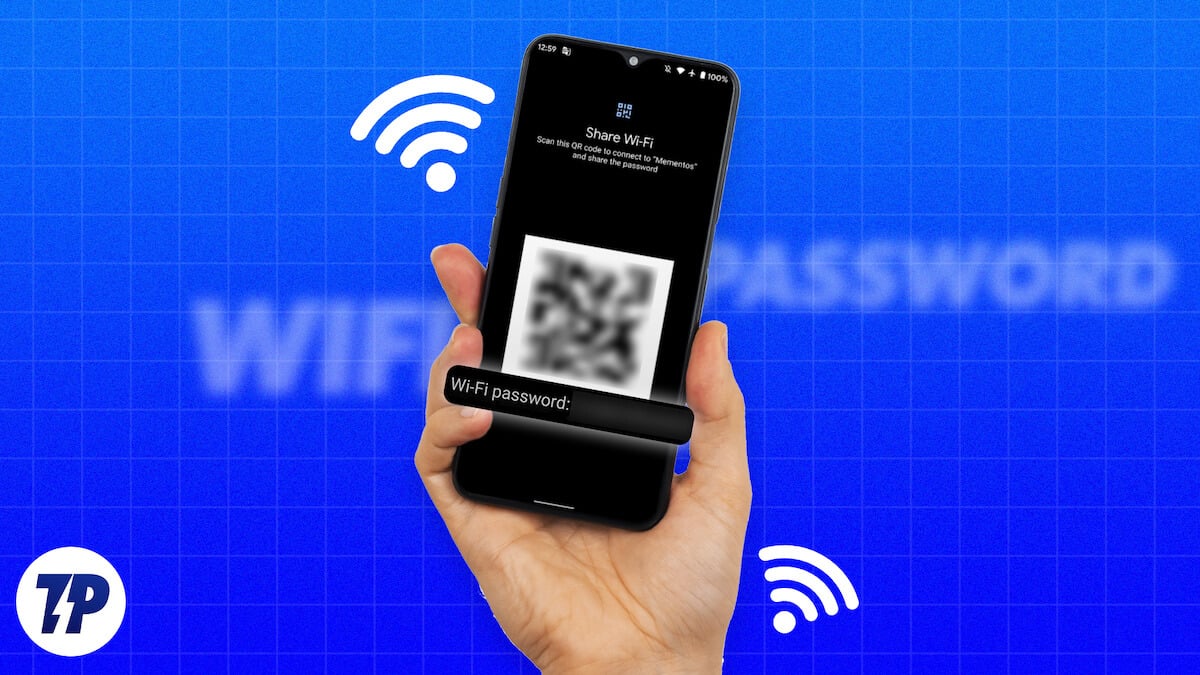
หากคุณสงสัยว่ามีวิธีค้นหารหัสผ่านบนโทรศัพท์ Android ของคุณหรือไม่ คุณมีข่าวดี การดูรหัสผ่าน WiFi ที่จัดเก็บไว้ในโทรศัพท์ Android ของคุณนั้นค่อนข้างง่าย คุณสามารถใช้เพื่อเชื่อมต่อกับ WiFi บนอุปกรณ์อื่นหรือแชร์กับผู้อื่น
ในบทช่วยสอนนี้ เราจะแสดงวิธีดูรหัสผ่าน WiFi ที่บันทึกไว้บน Android โดยไม่ต้องรูทและรูท
สารบัญ
วิธีดูรหัสผ่าน Wifi ที่บันทึกไว้บน Android โดยไม่ต้องรูท
มีสี่วิธีในการดูรหัสผ่าน WiFi ที่บันทึกไว้ในโทรศัพท์ Android ของคุณ คุณสามารถใช้หนึ่งในนั้นขึ้นอยู่กับโทรศัพท์ของคุณ เรามาเริ่มกันด้วยวิธีที่ง่ายที่สุด
ดูรหัสผ่าน Wifi ที่บันทึกไว้โดยใช้แอปการตั้งค่าบน Android
วิธีที่ง่ายที่สุดวิธีหนึ่งในการดูรหัสผ่าน Wi-Fi ที่บันทึกไว้คือผ่านแอปการตั้งค่าบน Android
นี่คือวิธีเริ่มต้น
- เปิดแอป การตั้งค่า
- แตะการ เชื่อม ต่อ
- เลือก Wi-Fi
- คุณจะพบ เครือข่ายที่บันทึก ไว้หรือการ เชื่อม ต่อที่บันทึกไว้ในการตั้งค่า Wi-Fi แตะที่มัน
- คลิกไอคอน รหัส QR หรือปุ่ม แบ่งปัน
- คุณจะเห็น รหัสผ่าน Wi-Fi ใต้รหัส QR
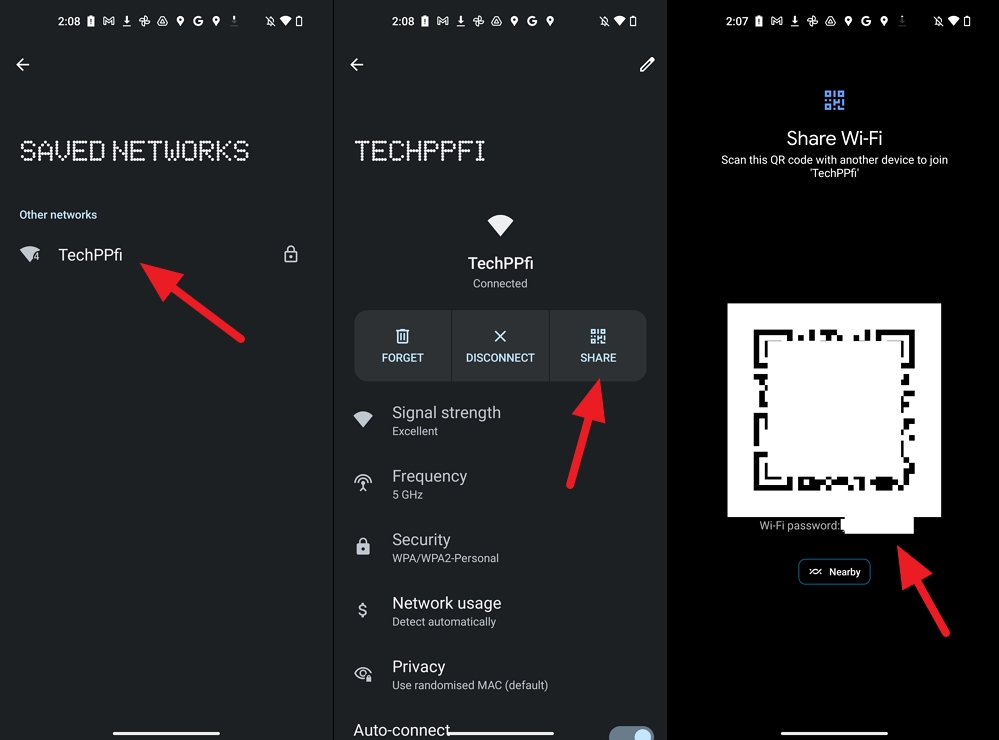
ดูรหัสผ่าน Wi-Fi ที่บันทึกไว้บน Android โดยใช้ Google Lens
วิธีนี้เป็นการต่อยอดจากวิธีข้างต้น เราใช้รหัส QR ซึ่งเราเห็นในแอปการตั้งค่า และสแกนด้วย Google Lens ก่อนที่คุณจะเริ่มขั้นตอน ให้ถ่ายภาพหน้าจอของรหัส QR ที่คุณเห็นในการตั้งค่า Wi-Fi
หากต้องการดูรหัสผ่าน Wi-Fi ที่เก็บไว้ด้วย Google Lens บน Android
- ติดตั้ง Google Lens จาก Google Playstore
- เปิด Google Lens และเปิดภาพหน้าจอของโค้ด QR
- มันจะสแกนรหัส QR โดยอัตโนมัติและแสดงรหัสผ่านที่ด้านล่างของหน้าจอ
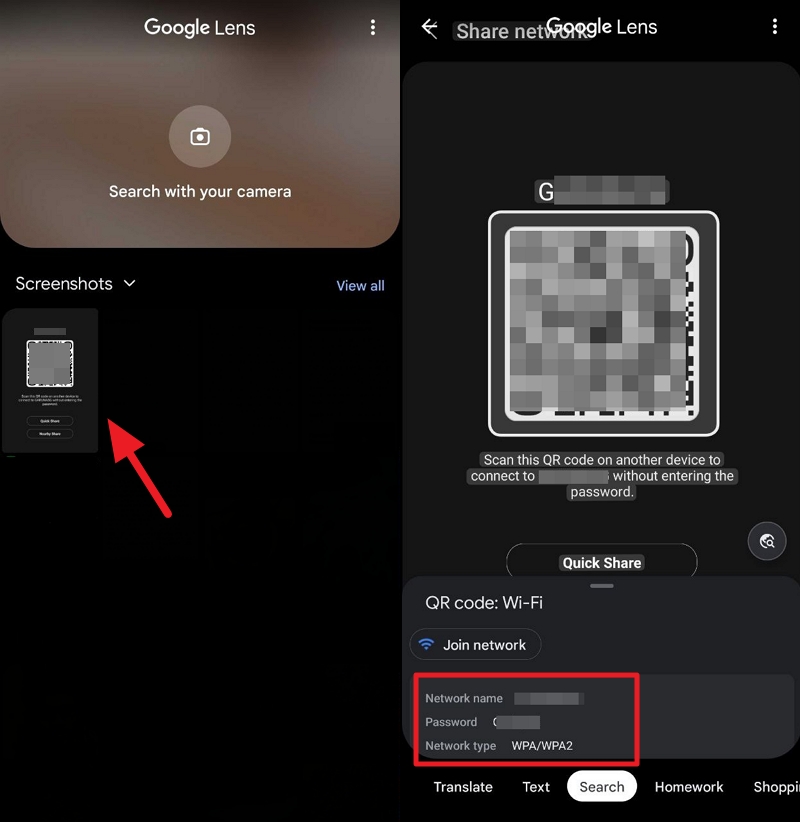

ดูรหัสผ่าน WiFi ที่บันทึกไว้บน Android โดยใช้หน้าการกำหนดค่าเราเตอร์
หากต้องการดูรหัสผ่าน Wi-Fi ที่บันทึกไว้โดยใช้หน้าการกำหนดค่าเราเตอร์ คุณจำเป็นต้องทราบที่อยู่เข้าสู่ระบบและข้อมูลประจำตัวของเราเตอร์ มีอยู่ในเราเตอร์ของคุณหรือมีอยู่บนอินเทอร์เน็ตโดยขึ้นอยู่กับผู้ผลิตเราเตอร์ของคุณ
ที่จะเริ่มต้น,
- เปิดเว็บเบราว์เซอร์บนโทรศัพท์มือถือของคุณ
- ป้อนที่อยู่หน้าการกำหนดค่าเราเตอร์และเข้าสู่ระบบด้วยข้อมูลประจำตัว
- คลิกที่แท็บ Wireless เพื่อค้นหารหัสผ่าน
ค้นหารหัสผ่าน Wifi ที่บันทึกไว้บน Android โดยใช้แอพของบุคคลที่สาม (ต้องใช้รูท)
วิธีนี้จำเป็นต้องรูทโทรศัพท์ของคุณ ซึ่งไม่แนะนำด้วยเหตุผลด้านความปลอดภัย หากคุณมีโทรศัพท์ที่รูทแล้วและต้องการดูรหัสผ่าน Wi-Fi ที่บันทึกไว้ คุณสามารถทำตามขั้นตอนด้านล่าง
- เปิด Google Playstore บนมือถือของคุณ
- ค้นหา แสดงรหัสผ่าน Wi-Fi
- คุณจะเห็นแอพมากมายในรายการ ติดตั้งแอปที่ได้คะแนนสูง เราเลือกรหัสผ่าน WiFi [ROOT] เป็นตัวอย่าง
- เปิดแอป คุณจะเห็นรายการเครือข่าย Wi-Fi ที่บันทึกไว้ในอุปกรณ์ของคุณและรหัสผ่านภายใต้เครือข่ายนั้น
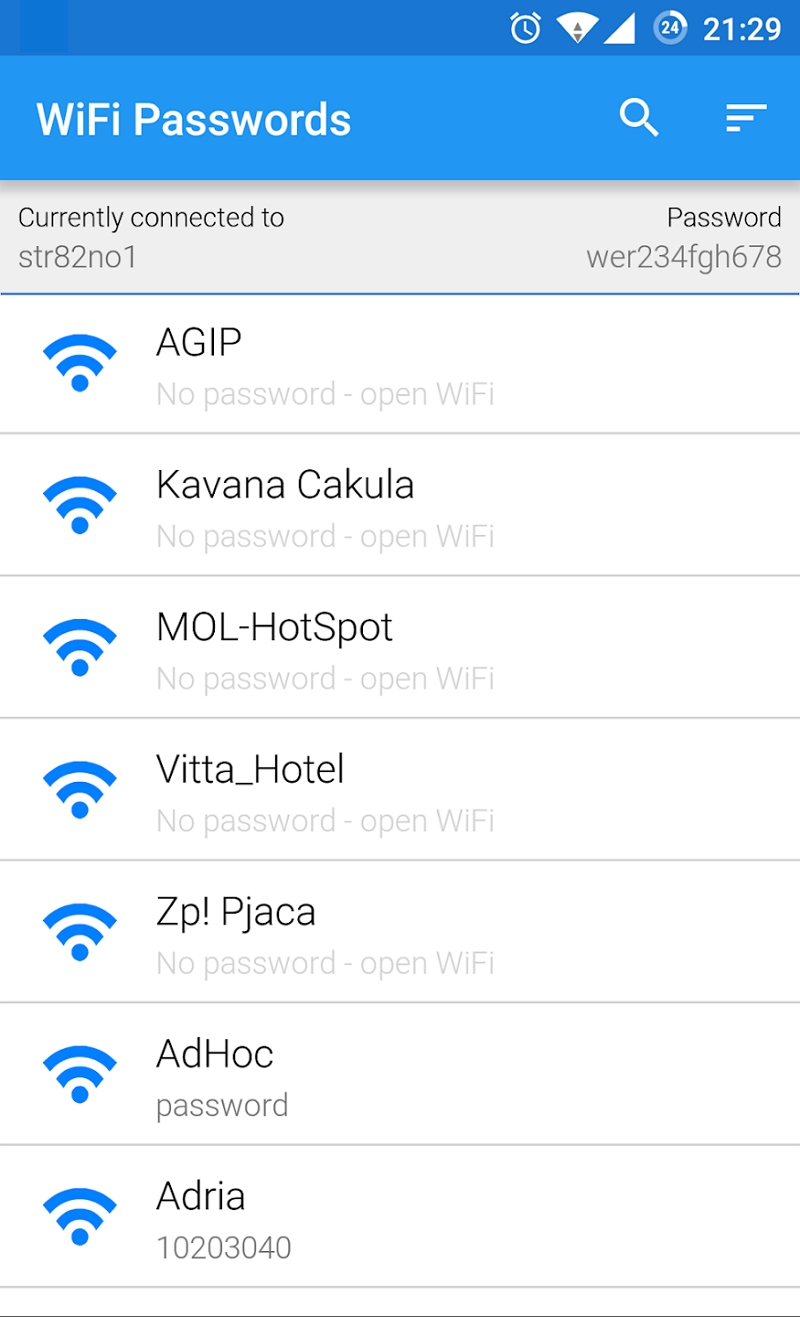
ค้นหารหัสผ่าน Wifi บนโทรศัพท์ Android ของคุณได้อย่างง่ายดาย
การค้นหารหัสผ่าน WiFi บนโทรศัพท์ Android นั้นง่ายกว่ามาก สิ่งที่คุณต้องทำคือไปที่หน้าการตั้งค่า WiFi และค้นหารหัสผ่านที่นั่น คุณสามารถใช้ Google Lens หากคุณไม่พบรหัสผ่านภายใต้คิวอาร์โค้ด
หน้าการกำหนดค่าเราเตอร์ยังมีประโยชน์มากหากคุณต้องการค้นหารหัสผ่าน WiFi บนโทรศัพท์ของคุณ หากคุณมีโทรศัพท์ที่รูท คุณสามารถใช้แอพของบุคคลที่สามเพื่อดูได้ ด้วยวิธีการข้างต้น คุณสามารถแชร์รหัสผ่านหรือจดไว้เพื่อใช้งานต่อไปได้
คำถามที่พบบ่อยเกี่ยวกับการค้นหารหัสผ่าน WiFi ที่บันทึกไว้บน Android
ฉันสามารถดูรหัสผ่าน WiFi ที่บันทึกไว้บน Android ได้หรือไม่
ได้ คุณสามารถดูรหัสผ่าน Wi-Fi ที่บันทึกไว้บน Android ได้อย่างง่ายดาย มีสี่วิธีที่แตกต่างกันในการทำเช่นนี้ คุณสามารถไปที่การตั้งค่า Wi-Fi ในแอป การตั้งค่า แตะที่เครือข่ายที่ บันทึกไว้ แล้วเลือกเครือข่าย จากนั้นคลิกที่ไอคอน คิวอาร์โค้ด หรือปุ่ม แชร์ (ขึ้นอยู่กับอุปกรณ์) หากคุณไม่พบรหัสผ่าน คุณสามารถใช้รหัส QR บน Google Lens เพื่อเปิดเผยรหัสผ่าน หรือคุณสามารถใช้หน้าการกำหนดค่าเราเตอร์หรือแอพของบุคคลที่สามจาก Google Play Store
ฉันจะรับรหัสผ่าน Wi-Fi จาก Android ได้อย่างไร
คุณสามารถดึงรหัสผ่าน WiFi ของอุปกรณ์ Android ของคุณจากแอปการตั้งค่าได้อย่างง่ายดาย เปิดแอป การตั้งค่า และเลือกการ เชื่อม ต่อ จากนั้น เลือก Wi-Fi และไปที่ เครือข่ายที่บันทึกไว้ ที่นี่ คุณจะพบเครือข่ายทั้งหมดที่คุณใช้บนอุปกรณ์ Android ของคุณ เลือกเครือข่ายที่คุณต้องการรับรหัสผ่าน คลิกไอคอน รหัส QR หรือปุ่ม แบ่งปัน คุณจะเห็นรหัสผ่าน Wi-Fi ใต้รหัส QR หากไม่มี ให้ถ่ายภาพหน้าจอของคิวอาร์โค้ดแล้วเปิดในแอป Google Lens เพื่อค้นหารหัสผ่าน
ฉันจะหารหัสผ่าน Wi-Fi ได้อย่างไรหากฉันลืมรหัสผ่าน
คุณสามารถใช้ปุ่ม แชร์ ในการตั้งค่า Wi-Fi หากคุณเป็นผู้ใช้ Android หากคุณเป็นผู้ใช้ iPhone ให้ไปที่ การตั้งค่า แล้วคลิก Wi-Fi จากนั้นแตะที่ไอคอนรายละเอียด (i) ถัดจากเครือข่าย จากนั้นแตะ รหัสผ่าน และใช้ไบโอเมตริกของคุณเพื่อดูข้อความรหัสผ่าน
ฉันจะแชร์รหัสผ่าน WiFi กับอุปกรณ์อื่นได้อย่างไร
การแบ่งปันรหัสผ่าน Wi-Fi ของคุณสามารถทำได้ง่ายบนอุปกรณ์ Android ที่ใช้เวอร์ชัน 10 ขึ้นไป:
- เปิดเมนูการตั้งค่าและเลือกเครือข่ายและอินเทอร์เน็ต
- เลือกอินเทอร์เน็ตและเลือกเครือข่ายที่คุณต้องการรหัสผ่าน
- แตะไอคอนรูปเฟืองทางด้านขวาของเครือข่าย แล้วเลือกปุ่มแชร์ที่มีไอคอนคิวอาร์โค้ด
- ยืนยันรหัสปลดล็อคของคุณ แล้วคุณจะเห็นรหัส QR และรหัสผ่านของคุณเป็นข้อความธรรมดา
- สแกนรหัส QR หรือคัดลอกและวางรหัสผ่านของคุณด้านล่างเพื่อแชร์กับอุปกรณ์อื่น
- คุณไม่สามารถดูรหัสผ่านในรูปแบบข้อความล้วนสำหรับอุปกรณ์ Samsung คุณสามารถแตะไอคอนรูปเฟืองถัดจากเครือข่าย Wi-Fi ปัจจุบันและแตะไอคอนรหัส QR เพื่อแบ่งปันการเชื่อมต่อ
